Hojoring (補助輪) とは
「補助輪」
Advanced Combat Tracker の FFXIV向けプラグインの詰合せです。スペスペ・ウルスカ・TTSゆっくりをまとめて「補助輪」 という名称でリリースしています。github.com
アビリティなどのリキャストを表示するためのプラグインです。基本的にログに対するトリガとして動作します。
- SpecialSpellTimer 通称「スペスペ」
ターゲットのHPや距離、周囲のモブの検知などを行うプラグインです。リアルタイムにメモリ情報を読み取って表示などを行います。
- UltraScouter 通称「ウルスカ」
- TTSYukkuri 通称「ゆっくり」
ACT本体のTTS機能をゆっくり実況などで有名な AquesTalk™ などに置き換えます。ほぼすべてのTTSエンジンを網羅しています。またTTSをDISCORD BOTを経由してDISCORDのボイスチャットとして通知することもできます。引用 : ACT.Hojoring
導入方法
配布ページ から 最新版のHojoringをダウンロードします。ダウンロードしたACT.Hojoring-vX.XX.X.7zを右クリックし、プロパティを開きセキュリティの項目の「許可する」にチェックを入れます。
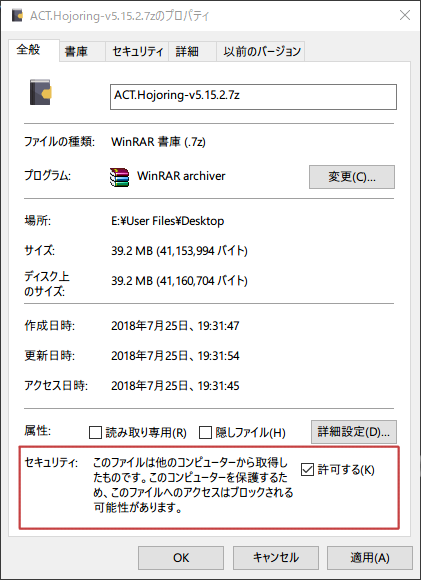
解凍したフォルダをACT本体があるフォルダに移します。
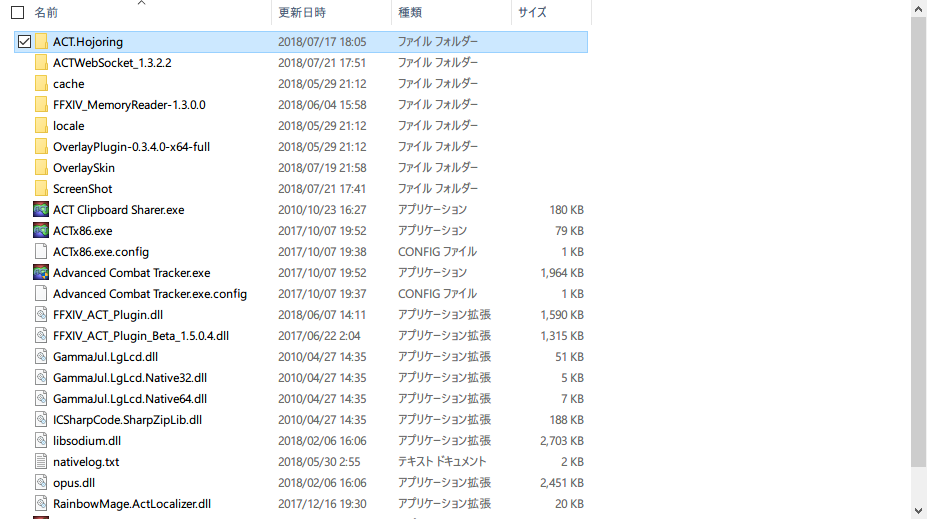
ACTを起動し、Pluginsタブから、先ほど移したHojoringフォルダの中にある、使用したいプラグインを選択し、追加します。
(スペスペの場合、ACT.SpecialSpellTimer.dll を追加)
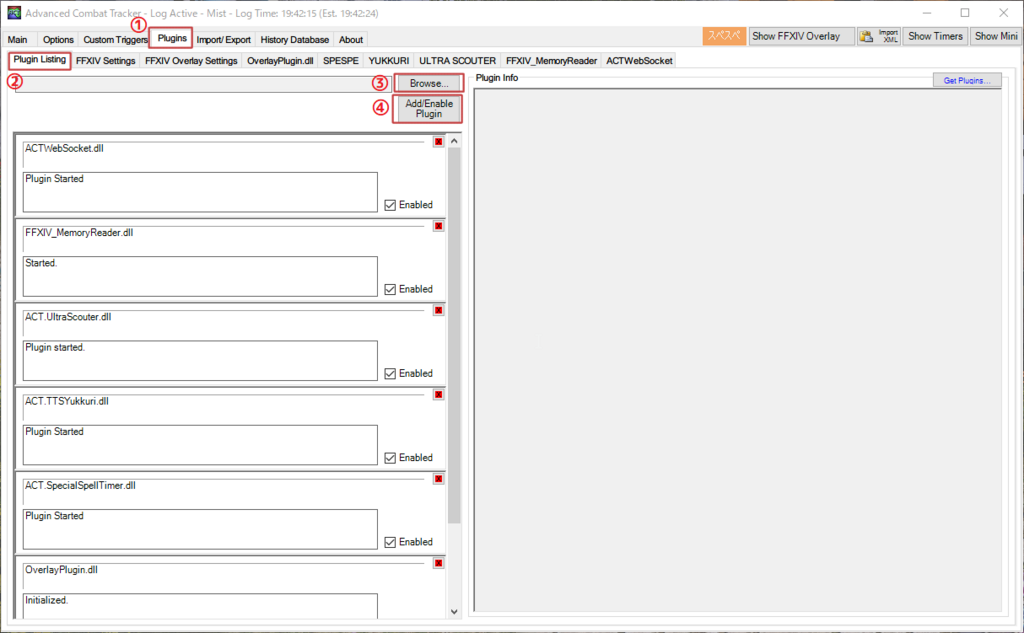
スペスペの使い方
スペスペでは、使用したスキルや、敵の攻撃などに反応するトリガーを作成できます。例えば、PTメンバーが「だまし討ち」や「連環計」などを使用したときに、音声などで通知したり、残り何秒でリキャストが完了するのかといった情報を表示させることができます。
まず、スペスペには「スペル」と「テロップ」という2つの管理方法があります。
今回は「スペル」での「だまし討ち」の設定を例に、各項目について簡単に説明していきます。
General タブ
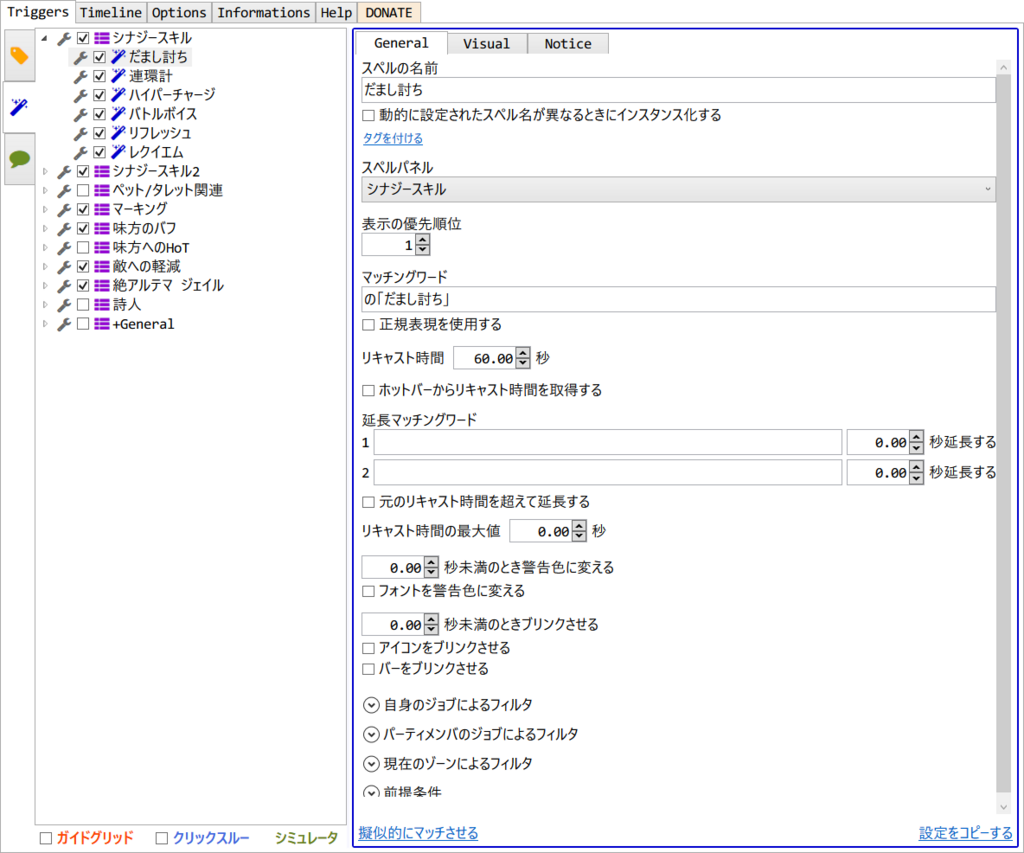
スペルの名前
ここに設定した名前がスペスペ表示上の名前となります。今回は「だまし討ち」と設定します。
スペルパネル
ここではスペルパネル(親カテゴリ)の設定ができます。今回はシナジースキルのパネルとして追加するのでシナジースキルを設定します。
表示の優先順位
スペルパネル内の優先順位を設定できます。例えば「シナジースキル」というスペルパネルに「だまし討ち」と「バトルリタニー」の2つが入っていたとすると、どちらを上に表示させるかを決められます。
ソート順設定で固定配置にしたときに役に立ちます。
マッチングワード
トリガーは、ここに入力したものを検出して動作します。基本的な方法としては、FFXIVゲーム内のバトルログに出力される文字を入力します。

「だまし討ち」のログの場合は、
の「だまし討ち」の部分が良いでしょう。
に「被ダメージ上昇」の効果でも良いように思えますが、「被ダメージ上昇」というステータスを付与できる味方や敵は複数存在(機工師のタレットなど)するため、特定のジョブなどの追加の条件指定が必要になります。
このほかにも正規表現や、プレースホルダを使ったマッチングワードの指定方法があります。
例えば、
に「バトルリタニー」の効果というログの場合、リタニーは範囲スキルですので、この効果を受けるPTメンバー全員分のログがマッチングしてしまいます。
そこでプレースホルダを活用します。
<mex>に「バトルリタニー」の効果とすることで自分に対するログのみマッチングさせるように設定できます。
実際のログとは異なる、正規表現やプレースホルダなどを使用する場合は正規表現の項目をONにしましょう。
また、自身や敵に対してバフやデバフの状態を与える類((だまし討ちの被ダメージ上昇やバトルリタニーなど))、〇〇 に「✕✕」の効果 と表示されているログは
<mex> gains the effect of (効果名|効果名2) from <プレースホルダ> for (?<duration>[0-9\.]+) Secondsの形式をとることで、誰が使った時に作動させるかを指定でき、効果時間が更新されたときも自動で判別してくれます。
これによって延長効果が付与されたカードや、ダイレーション、同じスキルで上書きされた際などに自動的に効果時間が延長されます。
リキャスト時間ではなく、効果時間を管理するトリガーを作成したい場合は活用すると良いでしょう。
正規表現は便利ですが、多用すると負荷が掛かります。
正規表現無しでマッチングさせれるものは極力使用しないことをお勧めします。
他にも正規表現を使った複雑なトリガーを作成することができます。
HojoringGitHubのWikiページに例がいくつか紹介されているので参考にしてみると良いでしょう。
- リキャスト時間用
- 効果時間用マッチングワード
リキャスト時間
言い換えるとスペスペを使って表示する時間です。リキャストを表示したい場合は、リキャスト時間を
効果時間を表示したい場合は、効果時間を入力します。
今回の「だまし討ち」の場合、効果時間はデバフ欄や音声でも確認することができるため、スペスペでしか確認できない要素であるリキャスト時間の60秒を設定します。
延長マッチングワード
そのままの意味の項目ですが、使用することは少ないです。基本的にはマッチングワードと同様のものを設定します。
リキャスト時間の最大値
延長した際にここで設定した秒数を超えないようにできます。X秒未満のとき警告色に変える
色はVisualタブで設定することができます。X秒未満のときブリンクさせる
点滅するようになります。自身のジョブによるフィルタ
ここで設定したジョブを自身が使用した場合のみ、このトリガーが反応するようになります。パーティメンバーのジョブによるフィルタ
特定のジョブが発動した場合のみ、このトリガーが反応するようになります。「だまし討ち」の場合は忍者と双剣士を設定しておくと良いでしょう。
現在のゾーンによるフィルタ
特定の場所でのみ、このトリガーが反応するようになります。敵が使用するスペルのトリガーを作成する場合は設定すると良いでしょう。
前提条件
作成したほかのトリガーとの連携を設定できます。(Aが動作した場合のみ や、 Aが動作していない場合のみ など)
Visual タブ
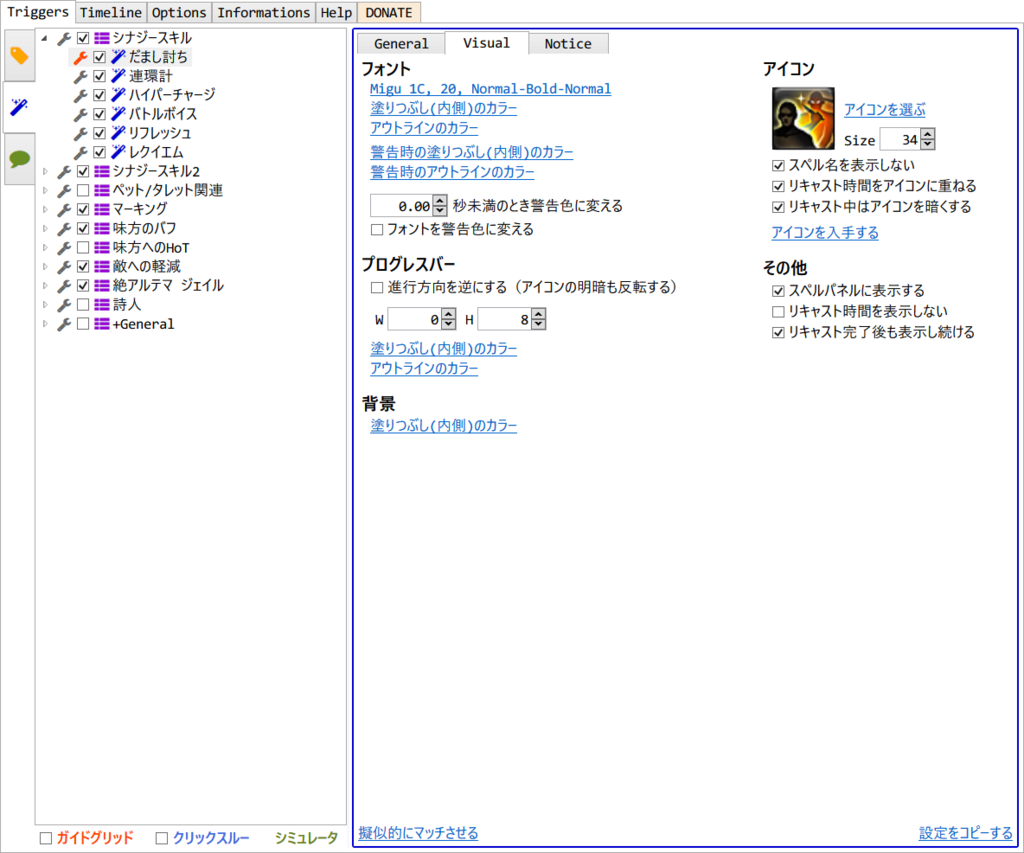
ここの項目は別段解説する必要はないと思います。
フォントの種類やサイズや色、プログレスバーの大きさなど自由に設定しましょう。
私の場合は、ゲーム内と同様にアイコンのみの表示にし、シナジースキル用の疑似ホットバーを作成しています。

このような表示にしたい場合、スペルパネルの親項目を選択し、水平レイアウトと、ソート順を固定配置に設定します。
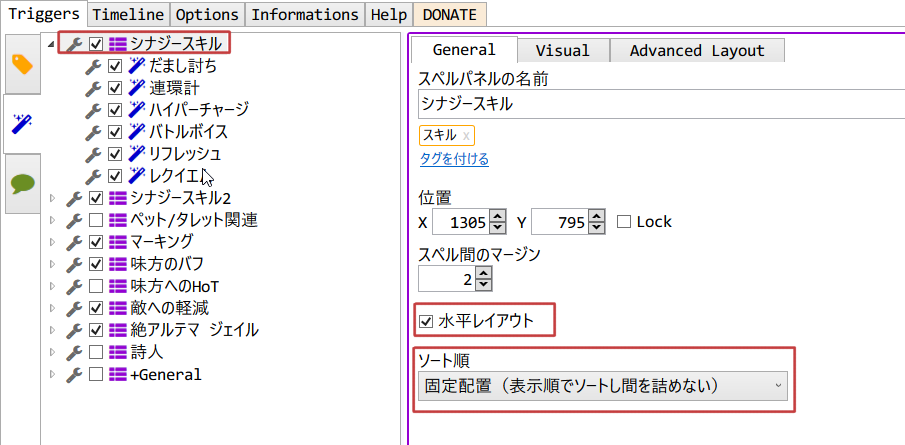
Notice タブ
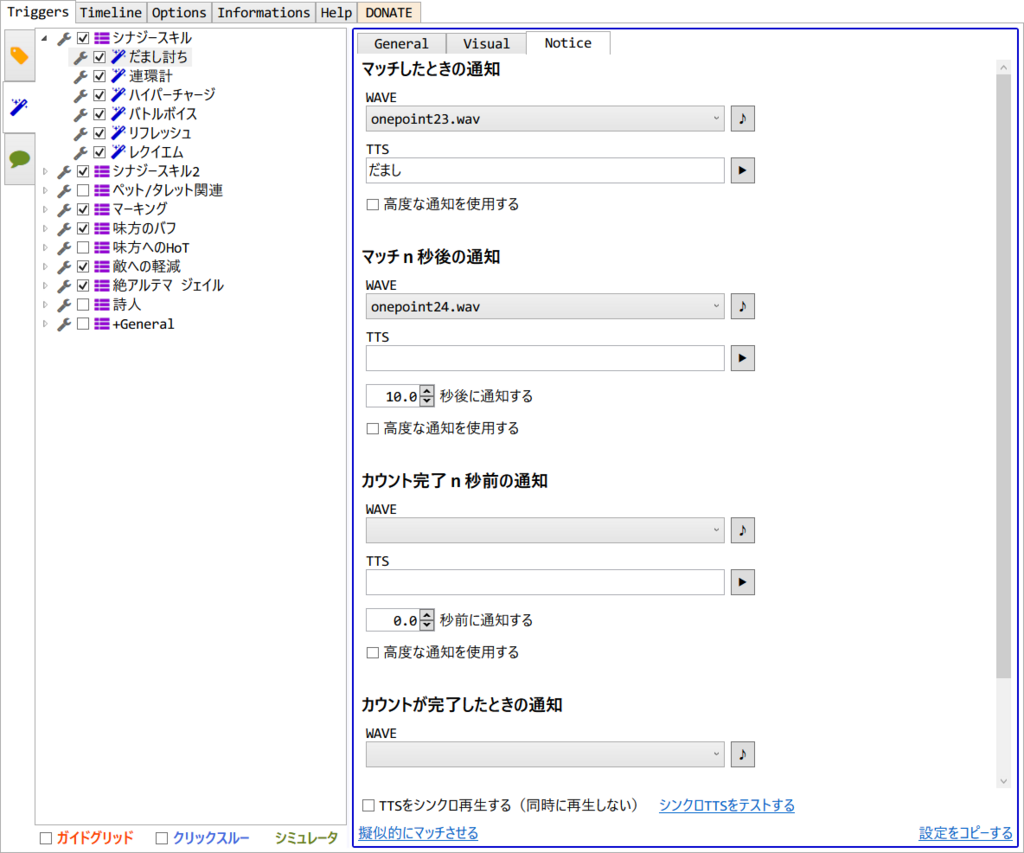
ここではマッチングした際に、出したい音や、喋らせたいTTSを設定できます。
私の場合は「だまし討ち」がマッチングした際、効果音とTTSを、10秒後に効果音を設定しています。
オリジナルの効果音を設定したい場合は、
\ACT.Hojoring\resources\wavの中にwavファイルを入れると選択できるようになります。
Hojoringのアップデート方法
v5.10のころから補助輪は自動でアップデートが通知されるようになりました。更新がある場合、ACTを起動するとポップアップが表示されます。
YESを選択すると、Windows PowerShellが開き、自動アップデートが開始されます。
手動でアップデートしたい場合は、Plungs -> SPESPE -> HELP にある「アップデートする」から実行できます。
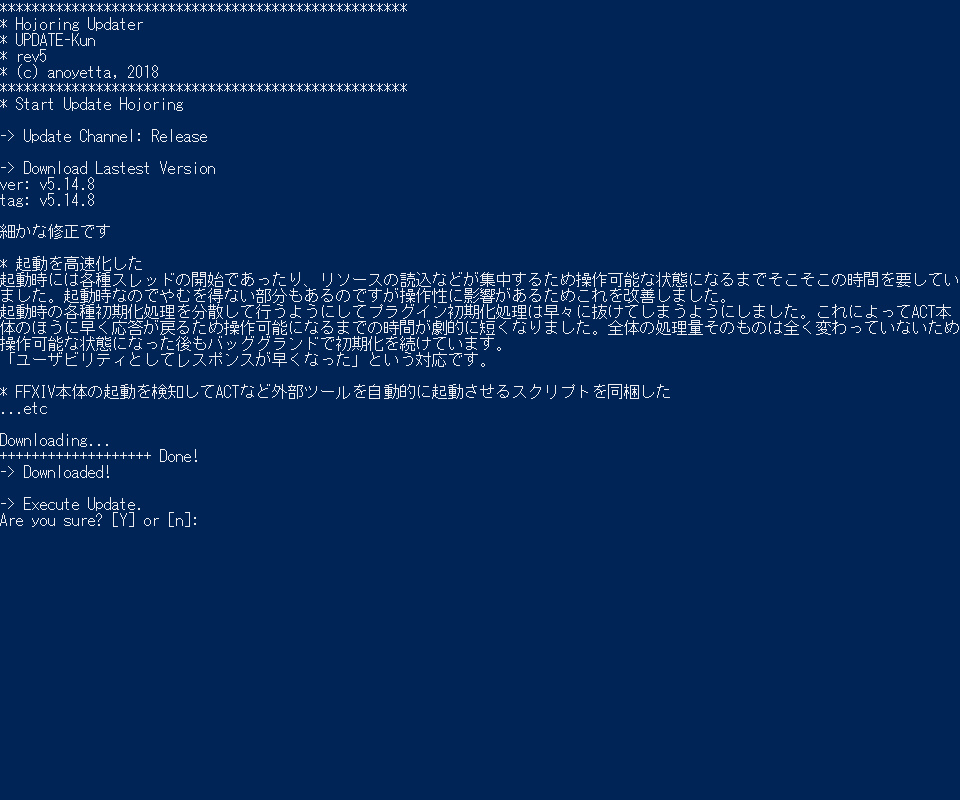
ダウンロードが完了すると、
-> Execute Update.
Are you sure? [Y] or [n]:と表示されるので、Yを押してEnterキーを押します。
アップデート処理が始まり、
press any key to exit...:と表示されればEnterキーを叩けば完了です。






どのDLLのプラグインを追加してもACT上のタブが異常に小さくなったりフォントが大きくなったりして読め無くなりほかのプラグインが運なく使えなくなります。Hojoringの最新版やACTの最新版やFFXIV_ACT_Pluginの最新版を使っても同様です。ACTでフォントの大きさなど変えられますがこれをするとさらに状況が悪化してよけ読めなくなります。何か分かれば教えてください。作者にも問い合わせてはいますが
返信削除解凍したやつの中にACT.SpecialSpellTimer.dllがないです、見落としかなと思ってファイル検索しても出てきません。
返信削除